
Садржај
Када се врхунски уређај попут Галаки С20 настави са поновним покретањем, то може бити знак озбиљног проблема, мада је било случајева да се уређај почиње насумично поново покретати због забринутости везаних за фирмвер.
Али у овом посту ћемо покушати да испитамо сваку могућност, а затим да их искључимо једну за другом док не утврдимо о чему се заправо ради. Ако сте један од власника овог телефона и тренутно вас мучи сличан проблем, наставите да читате јер би овај чланак могао да вам помогне.
Решавање проблема са Галаки С20 који наставља са поновним покретањем
Потребно време: 10 минута.
У овом водичу ћемо користити само најпрактичније начине који су се такође показали ефикасним. С тим у вези, ево шта треба да урадите:
- Повежите телефон са пуњачем.
Ако је ваш телефон почео да се насумично рестартује без очигледног разлога или разлога, онда је могуће да постоји проблем са батеријом. Морамо прво да искључимо ову могућност, јер ако је заиста тачна, онда нема смисла решавати је, јер само толико можете учинити у вези са неисправном компонентом.
1. Прикључите пуњач у исправну зидну утичницу.
2. Повежите телефон са пуњачем помоћу оригиналног кабла.
3. Користите телефон током пуњења и погледајте да ли ће се у неком тренутку поново покренути.
Ако поновна покретања нестану док је С20 повезан са пуњачем, батерија већ почиње да отказује. Морате то проверити.
Међутим, ако се и даље поново покрене, чак и ако се пуни, могуће је да фирмвер има проблем. Наставите са решавањем проблема.
1. Притисните и држите тастер за утишавање звука и тастер за напајање неколико секунди.
2. Када се приказују опције напајања, тапните и задржите опцију за искључивање док се не пребаци у безбедни режим.
3. Додирните Сафе Моде и сачекајте док телефон не заврши поновно покретање.
Када је уређај у сигурном режиму, покушајте да посматрате да ли се и даље поново покреће сам. Ако је проблем решен, то значи да проблем узрокује једна или неке независне апликације. Међутим, ако се проблем настави, можда фирмвер има проблема.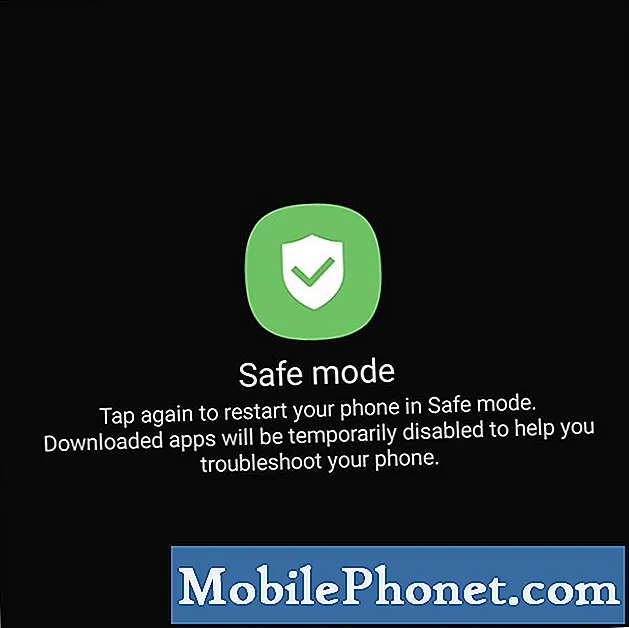
1. Поново покрените телефон нормално да бисте се покренули у стандардни режим.
2. Сетите се апликација које сте инсталирали у време када телефон почиње сам да се поново покреће.
3. Када већ имате на уму апликацију, превуците надоле од врха екрана да бисте повукли таблу са обавештењима надоле.
4. Додирните икону Поставке у горњем десном углу.
5. Померите се до, а затим тапните на Апликације.
6. Пронађите и тапните на сумњиву апликацију.
7. Додирните Стораге.
8. Додирните Обриши податке и тапните на ОК да бисте потврдили.
9. Додирните тастер за повратак једном, а затим додирните Деинсталирај.
10. Потврдите да желите да уклоните апликацију са телефона.
Морате да деинсталирате више апликација да бисте решили овај проблем.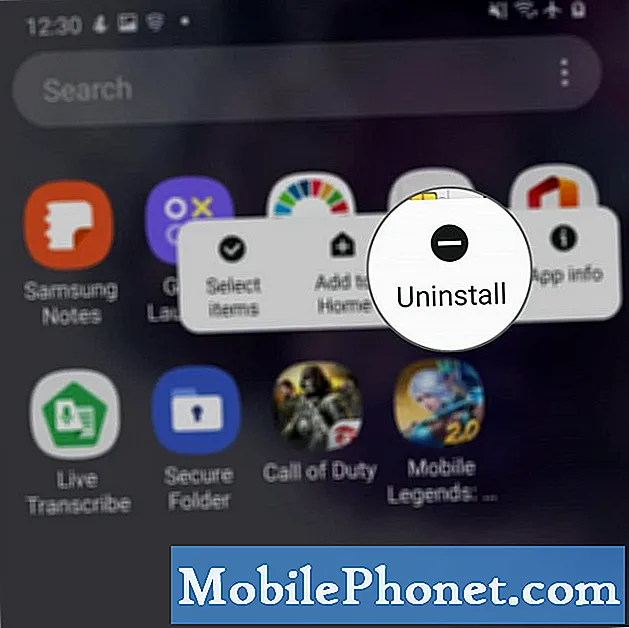
Ресетовањем ће се решити сви проблеми повезани са фирмвером, укључујући овај. Међутим, можете изгубити неке важне датотеке и податке. Зато пре ресетовања обавезно направите копију важних датотека.
Када будете спремни, прочитајте наш пост о томе како ресетовати Галаки С20 да бисте се правилно водили.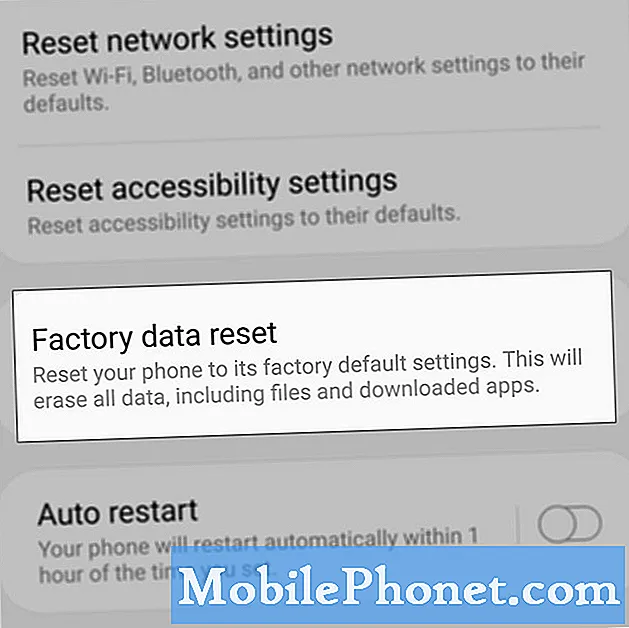
Молимо вас да нас подржите претплатом на наш Иоутубе канал. Хвала за читање!


